win7系统c盘空间越来越小怎么办
更新日期:2023-11-07 10:36:19
来源:投稿
随着电脑使用时间增长,win7系统C盘的空间就严重不足了,C盘空间不足导致系统运行缓慢,甚至死机。有的win7用户使用过一些清理工具来尝试缓解一下窘境,但是都没有什么效果,该如何操作才能够解决win7系统c盘空间越来越小呢,不懂的用户来看看的为大家带来的教程吧。
win7的用户,特别是电脑的配置小的用户,教程会因为win7系统c盘空间越来越小而感到头疼感到烦恼,想清理系统,却又不知道该怎么去清理,因为怕操作不当导致系统出现问题,为此,小编就跟大家分享解决win7系统c盘空间越来越小的方法。
win7系统c盘空间越来越小怎么办
可以看到C盘空间已经不足了
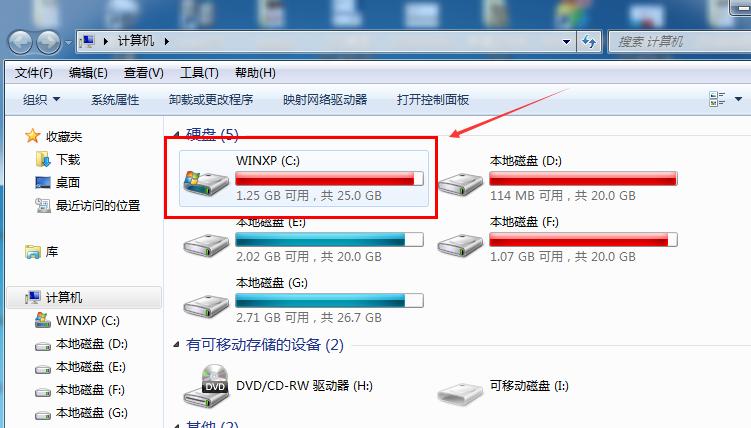
空间越来越小图-1
选中win7的C盘右键,点击弹出菜单里的属性
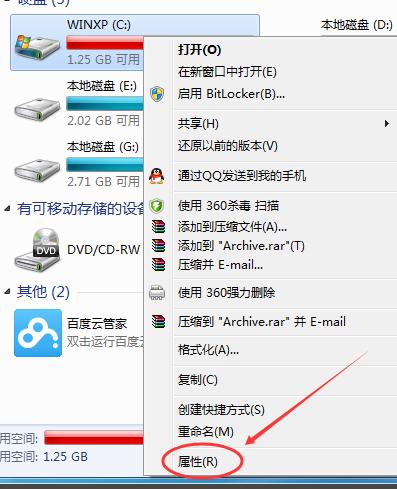
win7图-2
选择常规选项卡,在常规选项卡里的磁盘清理
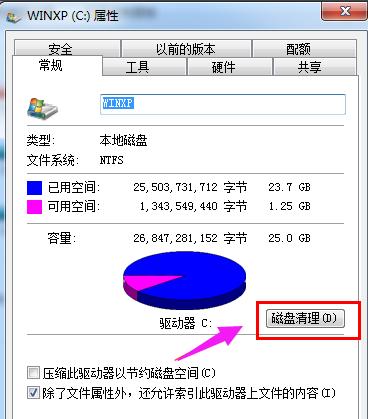
c盘空间图-3
系统正在清理C盘的垃圾,会释放更多的C盘空间来解决C盘不足的问题
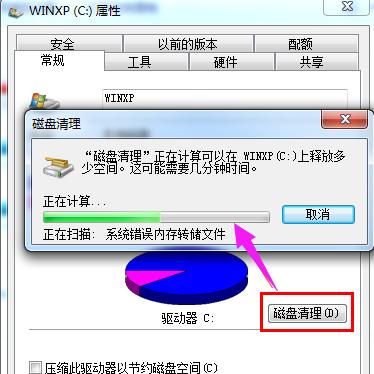
win7图-4
方法二:win7系统C盘进行碎片整理来解决空间不足
在C盘的属性对话框里,选择工具选项卡,然后点击立即进行碎片整理
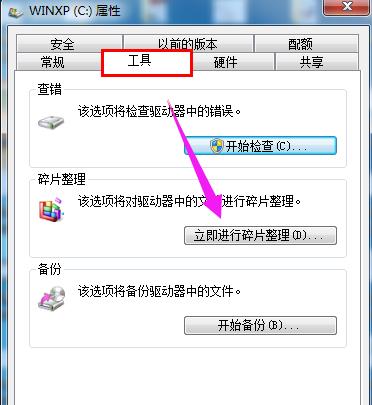
空间越来越小图-5
在磁盘碎片整理程序对话框里,将C盘选中后,点击:磁盘碎片整理
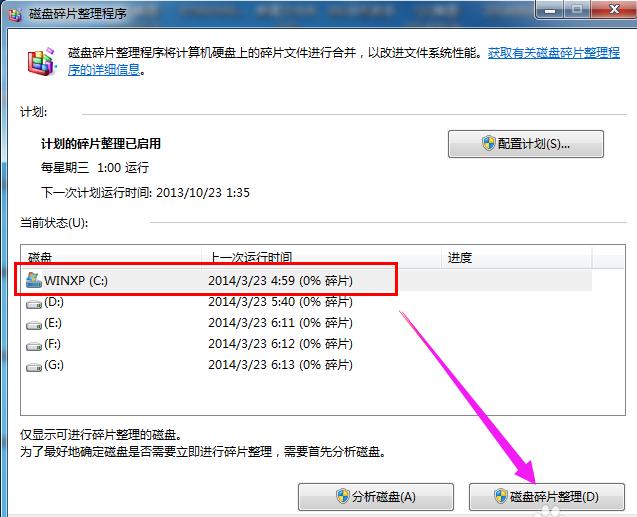
c盘空间图-6
点击后,系统会先开始对win7系统的C盘进行分析
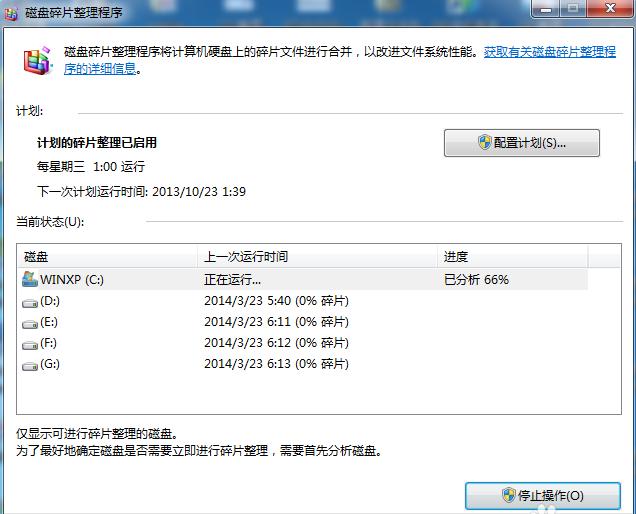
c盘空间图-7
C盘分析完成后,系统会对win7的C盘进行碎片整理
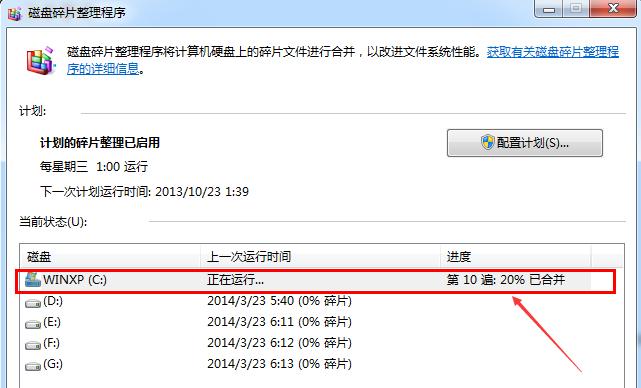
win7图-8
以上就是解决win7系统c盘空间越来越小的方法了。
- monterey12.1正式版无法检测更新详情0次
- zui13更新计划详细介绍0次
- 优麒麟u盘安装详细教程0次
- 优麒麟和银河麒麟区别详细介绍0次
- monterey屏幕镜像使用教程0次
- monterey关闭sip教程0次
- 优麒麟操作系统详细评测0次
- monterey支持多设备互动吗详情0次
- 优麒麟中文设置教程0次
- monterey和bigsur区别详细介绍0次
周
月












